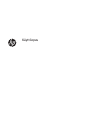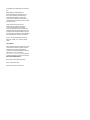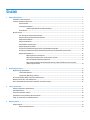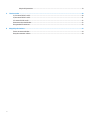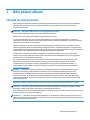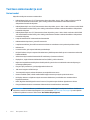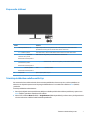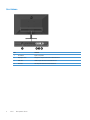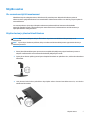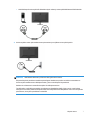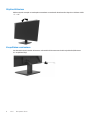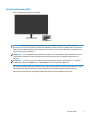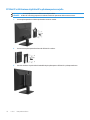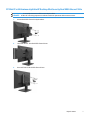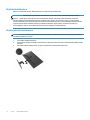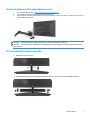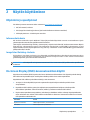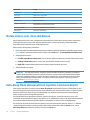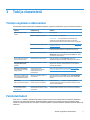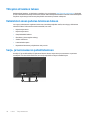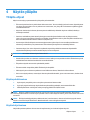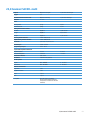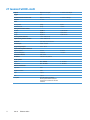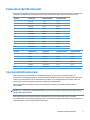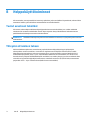HP P224 21.5-inch Monitor Gebruikershandleiding
- Categorie
- Tv's
- Type
- Gebruikershandleiding
Deze handleiding is ook geschikt voor

Käyttöopas

© Copyright 2019 HP Development Company,
L . P.
HDMI, HDMI-logo ja High-Definition
Multimedia Interface ovat HDMI Licensing
LLC:n tavaramerkkejä tai rekisteröityjä
tavaramerkkejä. Windows on Microsoft
Corporationin rekisteröity tavaramerkki tai
tavaramerkki Yhdysvalloissa ja muissa maissa
tai muilla alueilla.
Tässä olevat tiedot voivat muuttua
ilman ilmoitusta. Kaikki HP-tuotteita ja
-palveluja koskevat takuut on esitetty
tuote- ja palvelukohtaisesti toimitettavassa
takuuilmoituksessa. Mitään tässä aineistossa
mainittua ei tule tulkita lisätakuuksi. HP ei ole
vastuussa tässä aineistossa olevista teknisistä
tai toimituksellisista virheistä tai puutteista.
HP Inc., 1501 Page Mill Road, Palo Alto, CA
94304, P.C. 94304–1112, Palo Alto, United
States
Tuoteohjeista
Tässä oppaassa kuvataan ominaisuudet, jotka
ovat tavallisia useimmilla malleilla. Joitakin
ominaisuuksia ei ehkä ole käytettävissä
tuotteessasi. Saadaksesi käyttöösi uusimman
käyttöoppaan, siirry osoitteeseen
http://www.hp.com/support ja toimi ohjeiden
mukaisesi löytääksesi tuotteesi. Valitse sitten
User Guides (Käyttöoppaat).
Ensimmäinen painos: Maaliskuu 2019
Versio: A, Maaliskuu 2019
Asiakirjan osanumero: L50963-351

iii
Tietoja tästä oppaasta
Tämä opas tarjoaa tietoja näytön ominaisuuksista, näytön asettamisesta, ohjelmiston käytöstä ja tekniset tiedot.
VAROITUS! Osoittaa mahdollista vaaratilannetta, joka voi johtaa kuolemaan tai vakavaan vammaan.
VAARA:
Osoittaa mahdollista vaaratilannetta, joka voi johtaa vähäiseen tai kohtalaiseen vammaan.
TÄRKEÄÄ: Osoittaa tietoja, jotka ovat tärkeitä, mutta eivät liity vamman vaaroihin (esimerkiksi
omaisuusvahinkoon liittyvät vaarat). Tärkeä ilmoitus varoittaa käyttäjää, että toimenpiteiden suorittaminen
muuten kuin toimimalla tarkoin kuvatulla tavalla, voi johtaa tietojen menetykseen tai laitteiston tai ohjelmiston
vahingoittumiseen. Sisältää myös olennaisia tietoja, jossa selitetään käsite tai tehtävän suorittaminen.
HUOMAUTUS:
Sisältää lisätietoja korostamaan tai täydentämään päätekstiä.
VIHJE:
Tarjoaa hyödyllisiä vihjeitä tehtävän suorittamiseen.
Tämä tuote sisältää HDMI-teknologiaa.

iv
Tietoja tästä oppaasta

v
Sisältö
1 Näin pääset alkuun ...........................................................................................................................................1
Tärkeitä turvallisuustietoja ........................................................................................................................................... 1
Tuotteen ominaisuudet ja osat ..................................................................................................................................... 2
Ominaisuudet ............................................................................................................................................... 2
Etupaneelin säätimet ................................................................................................................................... 3
Toimintopainikkeiden uudelleenmääritys ................................................................................ 3
Osat takana .................................................................................................................................................. 4
Näytön asetus ............................................................................................................................................................... 5
Ole varovainen näyttöä asentaessasi .......................................................................................................... 5
Näytön alustan ja jalustan kiinnittäminen ................................................................................................... 5
Kaapelien liittäminen ................................................................................................................................... 6
Näytön säätäminen ...................................................................................................................................... 8
Kaapelilukon asentaminen ........................................................................................................................... 8
Näytön kytkeminen päälle ........................................................................................................................... 9
DT Mini PC:n liittäminen näyttöön HP:n pikakavapautussarjalla .............................................................. 10
DT Mini PC:n liittäminen näyttöön HP Desktop Mini Security Dual VESA Sleeve V 2:lla ........................... 11
Näytön kiinnittäminen ............................................................................................................................... 12
Näytön jalustan irrottaminen .................................................................................................. 12
Näytön kiinnittäminen HP:n yhden näytön varteen ............................................................... 13
HP-kaiutinpalkin liittäminen näyttöön ................................................................................... 13
Näytön kiinnittäminen HP Desktop Mini Security Dual VESA Sleeve V2:een ja HP:n
yhden näytön varteen ............................................................................................................. 14
2 Näytön käyttäminen ....................................................................................................................................... 15
Ohjelmisto ja apuohjelmat .......................................................................................................................................... 15
Informaatiotiedosto ................................................................................................................................... 15
Image Color Matching -tiedosto ................................................................................................................. 15
On-Screen Display (OSD)-kuvaruutuvalikon käyttö ................................................................................................... 15
Matala sininen valo -tilan säätäminen ....................................................................................................................... 16
Auto-Sleep Mode (Automaattinen lepotila) -toiminnon käyttö ................................................................................. 16
3 Tuki ja vianetsintä .......................................................................................................................................... 17
Yleisten ongelmien ratkaiseminen ............................................................................................................................. 17
Painikelukitukset ......................................................................................................................................................... 17
Yhteyden ottaminen tukeen ....................................................................................................................................... 18
Valmistelut ennen puhelua tekniseen tukeen ............................................................................................................ 18
Sarja- ja tuotenumeron paikallistaminen ................................................................................................................... 18
4 Näytön ylläpito ..............................................................................................................................................19
Ylläpito-ohjeet ............................................................................................................................................................ 19
Näytön puhdistaminen ............................................................................................................................... 19

vi
Näytön kuljettaminen ................................................................................................................................ 19
A Tekniset tiedot ..............................................................................................................................................20
21,5 tuuman Full HD -malli ......................................................................................................................................... 20
23,8 tuuman Full HD -malli ......................................................................................................................................... 21
27 tuuman Full HD -malli ............................................................................................................................................ 22
Esiasetetut näyttötarkkuudet .................................................................................................................................... 23
Energiansäästöominaisuus ........................................................................................................................................ 23
B Helppokäyttötoiminnot ..................................................................................................................................24
Tuetut avustavat tekniikat .......................................................................................................................................... 24
Yhteyden ottaminen tukeen ....................................................................................................................................... 24

Tärkeitä turvallisuustietoja 1
1 Näin pääset alkuun
Tärkeitä turvallisuustietoja
Näytön mukana toimitetaan virtajohto. Käytettäessä toista johtoa käytä vain näyttöön sopivaa virtalähdettä
ja liitäntää. Katso tiedot näytön kanssa käytettävästä oikeasta virtajohtosarjasta tuotteen asiakirjojen
Tuoteohjeista-kohdasta.
VAROITUS! Välttääksesi sähköiskun ja laitteen vahingoittumisen vaaraa:
Liitä virtajohto sähköpistorasiaan, joka on aina helposti käytettävissä.
Katkaise virta tietokoneesta irrottamalla virtajohto sähköpistorasiasta.
Jos virtajohdon pistokkeessa on 3-nastainen liitäntäpistoke, liitä virtajohto maadoitettuun 3-nastaiseen
pistorasiaan. Älä ota pois käytöstä virtajohdon maadoitusnastaa esimerkiksi liittämällä 2-nastaisen sovittimen.
Maadoitusnasta on tärkeä turvaominaisuus.
Laitetta on käytettävä vain HP:n määrittämissä käyttöympäristöissä. Älä koskaan aseta laitetta kuumuutta
säteilevien laitteiden päälle, kun lämpöpatterit tai lämpöpuhaltimet. Ympäristön lämpötila ei saa ylittää tässä
oppaassa ilmoitettua enimmäislämpötilaa. Älä koskaan aseta laitetta ahtaaseen paikkaan, jollei siinä ole riittävä
tuuletus sallitun enimmäislämpötilan alittavan käyttölämpötilan varmistamiseksi.
Turvallisuuden vuoksi älä aseta mitään virtajohtojen tai kaapeleiden päälle. Sijoita ne niin, ettei kukaan
vahingossa astu niiden päälle tai kompastu niihin. Älä vedä johdoista tai kaapeleista. Kun irrotat virtajohdon
pistorasiasta, irrota se pistokkeesta vetämällä.
Voit vähentää vakavien vammojen vaaraa lukemalla Turvallinen ja mukava työympäristö -oppaan. Siinä
käsitellään työaseman oikeaa sijoittamista, istuma-asentoa sekä tietokoneen käyttäjien terveyttä ja
työskentelytapoja. Turvallisen ja mukavan työympäristön opas tarjoaa myös tärkeitä tietoja sähkö- ja
mekaanisesta turvallisuudesta. Turvallisen ja mukavan työympäristön opas on käytettävissä osoitteesta
http://www.hp.com/ergo.
TÄRKEÄÄ: Suojataksesi näyttöä ja tietokonetta, liitä kaikki tietokoneen ja oheislaitteiden (kuten näytön,
tulostimen tai skannerin) johdot ylijännitesuojalaitteeseen, kuten ylijännitesuojauksella varustettuun
monipistorasiaan tai katkeamattoman virransyötön teholähteeseen (UPS). Kaikki monipistorasiat eivät
anna ylijännitesuojaa; monipistorasiassa on oltava ylijännitesuojasta kertova tarra. Käytä monipistorasiaa,
jonka valmistaja tarjoaa vahingonkorvauskäytännön, jolloin voit saada uudet laitteet vanhojen tilalle, mikäli
ylijännitesuoja pettää.
Käytä asianmukaista ja oikean kokoista huonekalua, joka on suunniteltu tukemaan oikein HP LCD -näyttöä.
VAROITUS! LCD-näytöt, jotka on sijoitettu epäasianmukaisesti kaappeihin, kirjahyllyihin, hyllyihin, pöydille,
kaiuttimille, arkuille tai kärryille, voivat kaatua ja aiheuttaa henkilövamman.
On noudatettava varovaisuutta reititettäessä kaikki LCD-näyttöön liitetyt johdot ja kaapelit niin, ettei niitä voi
vetää tai ettei niihin voi tarttua tai kompastua.
HUOMAUTUS: Tämä tuote soveltuu viihdetarkoituksiin. On suositeltavaa sijoittaa näyttö ympäristöön, jonka
valaistus on hallittavissa, jotta vältetään ympäristön valaistuksen tai kirkkauden pintojen mahdollisesti näytölle
aiheuttamat häiritsevät heijastukset.

2 Luku1 Näin pääset alkuun
Tuotteen ominaisuudet ja osat
Ominaisuudet
Näyttöihin sisältyvät seuraavat ominaisuudet:
y Halkaisijaltaan 54,6 cm:n (21,5") katsottavissa oleva näyttöalue, jossa 1 920 x 1 080 -resoluutio sekä Full
HD -tuki matalammille resoluutioille, johon sisältyy mukautettava skaalaus maksimikuvakokoon
alkuperäinen kuvasuhde säilyttäen
y Halkaisijaltaan 60,5 cm:n (23,8") katsottavissa oleva näyttöalue, jossa 1 920 x 1 080 -resoluutio sekä Full HD
-tuki matalammille resoluutioille, johon sisältyy mukautettava skaalaus maksimikuvakokoon alkuperäinen
kuvasuhde säilyttäen
y Halkaisijaltaan 68,6 cm:n (27") katsottavissa oleva näyttöalue, jossa 1 920 x 1 080 -resoluutio sekä Full HD
-tuki matalammille resoluutioille, johon sisältyy mukautettava skaalaus maksimikuvakokoon alkuperäinen
kuvasuhde säilyttäen
y Laaja väriasteikko NTSC-väriavaruuksien kattamiseksi
y Häikäisemätön näyttöruutu, jossa LED-taustavalo
y Laaja katsomiskulma, joka sallii katsomisen istualtaan tai seisaaltaan tai siirryttäessä puolelta toiselle
y Kallistettava
y Irrotettava teline, joka tarjoaa lisäkiinnitysvaihtoehtoja
y HP Quick Release 2 näytön nopeaan kiinnittämiseen yhdellä napsautuksella ja sen irrottamiseen mukavalla
liukukiinnikkeellä
y Valinnainen näytön taakse kiinnitettävä DT-minikiinnitys (ostettava erikseen)
y DisplayPort-, High–Denition Multimedia Interface (HDMI)- ja VGA-videotulot
y Neljä toimintopainiketta etukehyksen oikealla puolella, joista kolme voi määrittää useimmin käytettyjen
toimintojen pikakäyttöön
y Plug-and-play-ominaisuus, jos käyttöjärjestelmä tukee sitä
y 100 mm:n integroitu VESA-kiinnitys
y Turvavaijerikolo näytön takana valinnaista turvavaijerilukitusta varten
y Kuvaruutuvalikko (OSD) -säädöt useilla kielillä helppoa asetusta ja näytön optimointia varten
y HP Display Assistant -ohjelmisto näytön asetusten säätämiseen ja varkaudenesto-ominaisuuksien
käyttöönottamiseen
y HDCP (High-bandwidth Digital Content Protection) -kopiointisuojaus kaikissa digitaalisissa tuloissa.
y Energiansäästöominaisuus vastaamaan vähennettävän virrankulutuksen vaatimuksia
HUOMAUTUS: Katso turvallisuus- ja säädöstiedot tuotteen asiakirjojen Tuoteohjeista-kohdasta. Saadaksesi
käyttöösi tuotteesi uusimman käyttöoppaan, siirry osoitteeseen http://www.hp.com/support ja toimi ohjeiden
mukaisesi löytääksesi tuotteesi. Valitse sitten User Guides (Käyttöoppaat).

Tuotteen ominaisuudet ja osat 3
Etupaneelin säätimet
Säädin Toiminto
1 Toimintopainikkeet (1–4) Käytä näitä painikkeita navigoidaksesi OSD-valikossa perustuen ilmaisimiin niiden
painikkeiden vieressä, jotka on aktivoitu OSD-valikon ollessa auki.
Menu (Valikko) -painike Avaa OSD-valikon, valitsee valikkokohteen OSD-valikosta tai sulkee OSD-valikon.
Next Active Input (Seuraava
aktiivinen tulo) -painike
Määritettävä toimintopainike 1
OSD-valikossa navigointiin ja videotulolähteiden valitsemiseen.
Viewing Modes
(Katsomistilat) -painike
Määritettävä toimintopainike 2
Viewing Modes (Katsomistilat) -valikossa navigointiin ja esiasetuskatsomistilan valintaan.
Information (Tiedot) -painike
Määritettävä toimintopainike 3
Avaa Information (Tiedot) -valikon.
2 Virtapainike Kytkee näytön päälle tai pois.
Toimintopainikkeiden uudelleenmääritys
Voit muuttaa kolmen määritettävissä olevan toimintopainikkeiden oletusarvoja niin, että kun painikkeet on
aktivoitu, voit käyttää nopeasti usein käytettyjä valikkokohteita. Et voi määrittää uudelleen Menu (Valikko)
-painiketta.
Toimintopainikkeiden määrittäminen:
1. Paina yhtä neljästä toimintopainikkeesta kehyksen oikealla puolella aktivoidaksesi painikkeet ja paina sitten
Menu (Valikko) -painiketta avataksesi OSD-valikon.
2. Valitse OSD-valikossa Menu (Valikko) > Assign Buttons (Määritä painikkeet) ja valitse sitten yksi käytettävissä
olevista valinnoista uudelleen määritettävälle painikkeelle.

4 Luku1 Näin pääset alkuun
Osat takana
Osa Toiminto
1 Virtaliitäntä Kytkee virtajohdon.
2 DisplayPort-liitin DisplayPort-kaapelin liittämiseen lähdelaitteeseen.
3 HDMI-liitin HDMI-kaapelin liittämiseen lähdelaitteeseen.
4 VGA-liitin VGA-kaapelin liittämiseen lähdelaitteeseen.

Näytön asetus 5
Näytön asetus
Ole varovainen näyttöä asentaessasi
Välttääksesi näytön vahingoittumisen, älä kosketa LCD-paneelin pintaa. Näyttöön kohdistettu paine voi
aiheuttaa värien epäyhdenmukaisuutta tai nestekiteiden väärinsuuntautumista. Jos näin käy, näyttö ei palaudu
normaalitilaansa.
Jos asennat jalustan, sijoita näyttö alaspäin vaahtomuovipehmusteella tai hiomattomalla kankaalla
peitetylle tasaiselle pinnalle. Tämä estää näytön naarmuuntumisen, hankaantumisen tai rikkoutumisen ja
ohjauspainikkeiden vahingoittumisen.
Näytön alustan ja jalustan kiinnittäminen
VAARA: Kuvaruutu on helposti särkyvä. Älä kosketa näyttöruutua tai kohdista siihen painetta; se voi
vahingoittua.
VIHJE: Sijoita näyttö harkittuun paikkaan, kehys voi aiheuttaa häiritseviä heijastumia ympäristön valoista ja
kirkkaista pinnoista.
1. Poista jalusta/alustakokoonpano ja nosta sitten suojakalvolla päällystetty näyttö laatikosta ja aseta se
alaspäin vaahtomuovilla tai hiomattomalla kankaalla päällystetylle tasolle.
2. Sijoita jalusta alustan päälle ja paina lujasta alaspäin lukitaksesi sen paikalleen niin, että kuuluu naksahtava
lukitusääni.
3. Liitä jalustan kaksi liuskaa paikoilleen näyttöpään takana olevaan kannakkeeseen niin, että kuuluu
naksahtava lukitusääni.

6 Luku1 Näin pääset alkuun
Kaapelien liittäminen
HUOMAUTUS: Määrätyt kaapelit kuuluvat näytön toimitukseen. Kaikki tässä osassa esitellyt kaapelit eivät
kuulu näytön toimitukseen.
1. Aseta näyttö mukavaan, hyvin tuuletettuun paikkaan tietokoneen lähelle.
2. Liitä videokaapeli.
HUOMAUTUS: Näyttö määrittää automaattisesti, millä tuloilla on kelvollisia videosignaaleja. Tulot voi valita
OSD-valikolla painamalla Menu (Valikko) -painikkeella ja valitsemalla Input (Tulo).
•
Liitä DisplayPort-kaapelin toinen pää DisplayPort-liitäntään näytön takana ja toinen pää lähdelaitteen
DisplayPort-liitäntään.
•
Liitä HDMI-kaapelin toinen pää HDMI-liitäntään näytön takana ja toinen pää lähdelaitteen HDMI-liitäntään.

Näytön asetus 7
•
Liitä VGA-kaapelin toinen pää VGA-liitäntään näytön takana ja toinen pää lähdelaitteen VGA-liitäntään.
3. Liitä virtajohdon toinen pää maadoitettuun pistorasiaan ja sen jälkeen toinen pää näyttöön.
VAROITUS! Välttääksesi sähköiskun ja laitteen vahingoittumisen vaaraa:
Älä poista käytöstä pistokkeen maadoituspistotulppaa. Maadoitettu pistoke on tärkeä turvaominaisuus.
Liitä virtajohto maadoitettuun sähköpistorasiaan, joka on aina helposti käytettävissä.
Katkaise virta laitteesta irrottamalla virtajohto AC-sähköpistorasiasta.
Turvallisuuden vuoksi älä aseta mitään virtajohtojen tai kaapeleiden päälle. Sijoita ne niin, ettei kukaan
vahingossa astu niiden päälle tai kompastu niihin. Älä vedä johdoista tai kaapeleista. Kun irrotat virtajohdon
pistorasiasta, irrota johto pistokkeesta vetämällä.

8 Luku1 Näin pääset alkuun
Näytön säätäminen
Kallista näyttöä eteenpäin tai taaksepäin asettaaksesi sen mukavalle katselutasolle. Näyttöä voi kallistaa välillä
-5 ° - +25 °.
Kaapelilukon asentaminen
Voit kiinnittää näytön kiinteään kohteeseen valinnaisella HP:ltä saatavana olevalla vaijerilukolla (HP Business
PC -suojalukitussarja).

Näytön asetus 9
Näytön kytkeminen päälle
Paina virtapainiketta kytkeäksesi sen päälle.
TÄRKEÄÄ: Näyttöön voi jäädä pysyvä haamukuva, jos samaa liikkumatonta kuvaa näytetään näytössä
jatkuvasti yli 2 tuntia tai kauemmin. Haamukuvan estämiseksi aktivoi aina näytönsäästäjäsovellus tai sammuta
näyttö, jos sitä ei käytetä pitkään aikaan. Jäännöskuva on olotila, jota voi esiintyä kaikissa LCD-näytöissä. HP:n
takuu ei kata näytön "haamukuvia".
HUOMAUTUS: Jos virtapainikkeen painamisella ei ole vaikutusta,
virtapainikkeen lukitusominaisuus on voitu
ottaa käyttöön. Ottaaksesi tämän ominaisuuden pois käytöstä, pidä näytön virtapainiketta painettuna 10
sekuntia.
HUOMAUTUS: Voit ottaa virran LED-merkkivalon pois käytöstä OSD-valikossa. Paina näytön Menu (Valikko)
-painiketta ja valitse sitten Power (Virta) > Power LED (Virran LED-merkkivalo)> Off (Pois).
Kun näyttö kytketään päälle, näytön tilaviesti pysyy näkyvissä viisi sekuntia. Viestissä näkyy, mikä tulo on sillä
hetkellä aktiivinen signaali, esiasetettu näytön resoluutio ja suositeltava esiasetettu näytön resoluutio.
Näyttö hakee automaattisesi signaalituloja aktiiviselle tulolle ja käyttää näytöllä kyseistä tuloa.

10 Luku1 Näin pääset alkuun
DT Mini PC:n liittäminen näyttöön HP:n pikakavapautussarjalla
HUOMAUTUS: Irrota neljä esiasetettua VESA-ruuvia näytön takaa.
TÄRKEÄÄ: DT Mini PC:n oltava pystysuorassa vaakasuuntaisessa sijainnissa tätä asennusta varten.
1. Asenna pikavapautuksen lukitusvipukannake monitorin taakse.
2. Asenna toinen pikavapautuksen kannake DT Mini PC:n taakse.
3. Kiinnitä tietokone näytön taakse liittämällä näytön pikavapautus DT Mini PC:n pikavapautukseen.

Näytön asetus 11
DT Mini PC:n liittäminen näyttöön HP Desktop Mini Security Dual VESA Sleeve V 2:lla
HUOMAUTUS: Irrota neljä esiasetettua VESA-ruuvia näytön takaa.
TÄRKEÄÄ: DT Mini PC:n oltava pystysuorassa vaakasuuntaisessa sijainnissa tätä asennusta varten.
1. Asenna Dual VESA Sleeve V2 näytön taakse.
2. Liu'uta DT Mini PC -liitin Dual VESA Sleeve V2:een.
3. Asenna DT Mini PC Dual VESA Sleeve V2:een.

12 Luku1 Näin pääset alkuun
Näytön kiinnittäminen
Näytön voi kiinnittää seinään, kääntövarteen tai muuhun kiinnityslaitteeseen.
HUOMAUTUS: Tämä näyttö on tarkoitettu tuettavaksi UL- CSA- tai GS Listed -seinäkiinnityskannakkeella.
VAARA: Tämä näyttö tukee VESA-teollisuusstandardin 100 mm:n kiinnitysreikiä. Kolmannen osapuolen
kiinnitysratkaisun kiinnittämiseksi näyttöön vaaditaan neljä 4 mm:n, 0,7 kierteen nousun ja 10 mm pitkää
ruuvia. Pitemmät ruuvit voivat vahingoittaa monitoria. On tärkeää varmistaa, että valmistajan kiinnitysratkaisu
on yhteensopiva VESA-standardin kanssa ja luokiteltu tukemaan näytön painoa. Parhaan suorituskyvyn
varmistamiseksi, käytä näytön toimitukseen kuuluvaa virtajohtoa ja videokaapeleita.
Näytön jalustan irrottaminen
VAARA: Ennen kuin aloitat näytön kokoonpanon purkamisen, varmista, että näyttö on kytketty pois päältä, ja
että kaikki kaapelit on irrotettu.
1. Irrota kaikki kaapelit näytöstä.
2. Aseta näyttö alaspäin tasaiselle, pehmusteella, vaahtomuovilla tai hiomattomalla kankaalla päällystetylle
pinnalle.
3. Paina alas vapauttaaksesi salvan (1) ja liu'uta jalusta ulos näyttöpään aukosta (2).

Näytön asetus 13
Näytön kiinnittäminen HP:n yhden näytön varteen
1. Irrota näytön jalusta. Katso Näytön jalustan irrottaminen sivulla 12.
2. Irrota neljä ruuvia näyttöpään takana olevista VESA-rei'istä.
3. Käytä näytön takana olevista VESA-rei'istä poistettua neljää ruuvia HP:n yhden näytön varren
kiinnittämiseen näyttöön.
TÄRKEÄÄ: Kiinnitä näyttö HP:n yhden näytön varren valmistajan ohjeiden mukaisesti.
TÄRKEÄÄ: Taataksesi näytön optimaalisen suorituskyvyn ja näytön selkeyden, älä kierrä näyttöä 90 asetetta
pystyasentoon.
HP-kaiutinpalkin liittäminen näyttöön
1. Vedä kaiutin irti näytön alta.
2. Liitä HP-kaiutinpalkki näytön takana olevaan kaiutinaukkoon (1) ja liu'uta HP-kaiutinpalkki oikealle (2).

14 Luku1 Näin pääset alkuun
Näytön kiinnittäminen HP Desktop Mini Security Dual VESA Sleeve V2:een ja HP:n
yhden näytön varteen
HUOMAUTUS: Irrota neljä esiasetettua VESA-ruuvia näytön takaa.
TÄRKEÄÄ: DT Mini PC:n oltava pystysuorassa sijainnissa tätä asennusta varten.
1. Irrota näytön jalusta. Katso Näytön jalustan irrottaminen sivulla 12.
2. Asenna Dual VESA Sleeve V2 näytön taakse.
3. Liu'uta DT Mini PC -liitin Dual VESA Sleeve V2:een.
4. Kiinnitä HP:n yhden näytön varsi Dual VESA Sleeve V2:een.

Ohjelmisto ja apuohjelmat 15
2 Näytön käyttäminen
Ohjelmisto ja apuohjelmat
Voit ladata ja asentaa seuraavat tiedot osoitteesta http://www.hp.com/support.
•
INF (Informaatio) -tiedosto
•
ICM (Image Color Matching) tiedostot (yksi kutakin kalibroitua väriavaruutta kohti)
•
HP Display Assistant – säätää näytön asetuksia
Informaatiotiedosto
INF-tiedosto määrittää näytön Windows®-käyttöjärjestelmän käyttämät resurssit varmistaakseen näytön
yhteensopivuuden tietokoneen grafiikkasovittimen kanssa.
Tämä näyttö on Windows Plug and Play -yhteensopiva ja näyttö toimii oikein INF-tiedostoa asentamatta. Näytön
Plug and Play -yhteensopivuus vaatii, että tietokoneen näytönohjain on VESA DDC2 -yhteensopiva, ja että
näyttö liitetään suoraan näytönohjaimeen. Plug and Play -ominaisuus ei toimi erillisillä BNC-tyypin liittimillä tai
jakelupuskureilla/-rasioilla.
Image Color Matching -tiedosto
ICM-tiedostot ovat data-tiedostoja, joita käytetään grafiikkaohjelmien yhteydessä varmistamaan värien
vastaavuus näyttöruudusta tulostimeen tai skannerista näyttöruutuun. Tämä tiedosto aktivoidaan
grafiikkaohjelmissa, jotka tukevat tätä ominaisuutta.
HUOMAUTUS: ICM-väriprofiili on kirjoitettu International Color Consortiumin (ICC) profiilimuodon spesifikaation
mukaisesti.
On-Screen Display (OSD)-kuvaruutuvalikon käyttö
Käytä kuvaruutuvalikkoa (OSD) näyttöruudun kuvan säätämiseen haluamaksesi. Voit käyttää ja tehdä säätöjä
OSD-valikossa käyttämällä näytön etukehyksen oikealla puolella olevia toimintopainikkeita.
Käyttääksesi OSD-valikkoa ja tehdäksesi säätöjä, toimi seuraavasti:
1.
Jos näyttö ei ole vielä päällä, käynnistä se painamalla näytön kehyksen oikealla puolella olevaa
virtapainiketta.
2. Käyttääksesi OSD-valikkoa, paina yhtä neljästä toimintopainikkeesta kehyksen oikealla puolella
aktivoidaksesi painikkeet. Paina sitten Menu (valikko) -painiketta avataksesi OSD-valikon.
3.
Käytä toimintopainikkeita navigoidaksesi, valitaksesi ja säätääksesi valikon valintoja. Näyttöpainikkeiden
nimet vaihtelevat sen mukaan, mikä valikko tai alavalikko on aktiivinen. Seuraavassa taulukossa on listattu
OSD-päävalikon valikkovalinnat.
Päävalikko Kuvaus
Brightness+ (Kirkkaus+) Säätää näytön kirkkaus- ja kontrastitasoa.
Color (Väri) Valitsee näytön värin ja säätää sitä.

16 Luku2 Näytön käyttäminen
Päävalikko Kuvaus
Image (Kuva) Säätää näyttökuvaa.
Input (Tulo) Säätää videon tulosignaalia.
Power (Virta) Säätää virta-asetuksia.
Menu (Valikko
)
Säätää OSD-säätimiä.
Management (Hallinta)
Ottaa käyttöön / pois käytöstä DDC/CI-asetukset, kieliasetukset ja palauttaa kaikki OSD-
valikkoasetukset tehtaan oletusasetuksiin.
Information (Tiedot) Valitsee ja näyttää tärkeitä tietoja näytöstä.
Exit (Lopeta) Sulkee OSD-valikkonäytön.
Matala sininen valo -tilan säätäminen
Näytön lähettämän sinisen valon vähentäminen pienentää silmien altistumista siniselle valolle. Tämä näyttö
antaa valita asetuksen sinisen valon päästön vähentämiseksi ja rentouttavamman ja vähemmän silmiä
ärsyttävän kuvan luomiseksi näytön sisältöä katsoessasi.
Näytön sinisen valon päästön säätäminen:
1.
Paina yhtä neljästä toimintopainikkeesta kehyksen oikealla puolella aktivoidaksesi painikkeet ja paina sitten
Menu (Valikko) -painiketta avataksesi OSD-valikon. Valitse Color (Väri) -ja Viewing Modes (Katsomis-tilat).
2. Valitse haluamasi asetus.
•
Low Blue Light (Matala sininen valo): TUV-sertifioitu. Vähentää sinistä valoa silmien mukavuuden vuoksi
•
Reading (Lukeminen): Optimoi sinisen valon ja kirkkauden sisällä katsomista varten
•
Night (Yö): Säätää matalimmalle siniselle valolle ja vähentää vaikutusta uneen
3.
Valitse Päävalikossa Lopeta.
VAROITUS! Voit vähentää vakavien vammojen vaaraa lukemalla Turvallinen ja mukava työympäristö
-oppaan. Siinä käsitellään työaseman oikeaa sijoittamista, istuma-asentoa sekä tietokoneen käyttäjien
terveyttä ja työskentelytapoja. Turvallinen ja mukava työympäristö -opas tarjoaa myös tärkeitä tietoja
sähkö- ja mekaanisesta turvallisuudesta. Turvallinen ja mukava työympäristö -opas löytyy internet-
osoitteesta http://www.hp.com/ergo.
Auto-Sleep Mode (Automaattinen lepotila) -toiminnon käyttö
Tämä näyttö tukee OSD:n (kuvaruutunäyttö) Auto-Sleep Mode (Automaattinen lepotila) -valikkovalintaa, joka
antaa ottaa käyttöön tai pois käytöstä näytön virransäästötilan. Kun Automaattinen lepotila on otettu käyttöön
(käytössä oletuksena), näyttö siirtyy virransäästötilaan, kun tietokone antaa matalan virtatilan signaalin
(vaaka- tai pystysynkronointisignaalin poissaolo).
Siirtyessään tähän virransäästötilaan (lepotila), näyttöruutu tyhjenee, taustavalo sammuu ja virran LED-
merkkivalo muuttuu keltaiseksi. Näytön virrankulutus on virransäästötilassa alle 0,5 W. Näyttö herää lepotilasta,
kun tietokone lähettää aktiivista signaalia näyttöön (esimerkiksi, jos aktivoit hiiren tai näppäimistön).
Voit ottaa Auto-Sleep Mode (automaattinen lepotila) -tilan pois käytöstä OSD-valikossa. Paina Menu (Valikko)
-painiketta kehyksen oikealla puolella avataksesi OSD-valikon. Valitse OSD-valikossa Power (Virta), valitse
Auto-Sleep Mode(Automaattinen lepotila) ja valitse sitten Off (Pois).

Yleisten ongelmien ratkaiseminen 17
3 Tuki ja vianetsintä
Yleisten ongelmien ratkaiseminen
Seuraavassa taulukossa luetellaan mahdollisia ongelmia, ongelman mahdollinen syy ja suositeltavat ratkaisut.
Ongelma Mahdollinen syy Ratkaisu
Näyttö on tyhjä tai video
vilkkuu.
Virtajohto on irrotettu. Liitä virtajohto.
Näyttö on kytketty pois päältä. Paina etupaneelin virtapainiketta.
HUOMAUTUS:
Jos virtapainikkeen painamisella ei ole
vaikutusta, pidä virtapainiketta painettuna 10 sekuntia
ottaaksesi Virtapainikkeen lukitusominaisuuden pois käytöstä.
Videokaapelia ei ole liitetty oikein. Liitä videokaapeli oikein. Katso lisätietoja kohdasta Kaapelien
liittäminen sivulla 6.
Järjestelmä on lepotilassa. Paina mitä tahansa näppäimistön näppäintä tai siirrä hiirtä
poistaaksesi näytön tyhjennys-apuohjelman aktivoinnin.
Videokortti on yhteensopimaton. Avaa OSD-valikko ja valitse Input (Tulo) -valikko. Aseta Auto-
Switch Input (Tulon automaattinen kytkentä) Off (Pois) -tilaan
ja valitse tulo manuaalisesti.
Kuva on epäselvä, huonosti
erottuva tai liian tumma.
Kirkkausasetus on liian matala. Avaa OSD-valikko ja valitse Brightness+ (Kirkkaus+)
säätääksesi brightness(kirkkaus) -asteikkoa tarpeen mukaan.
Check Video Cable (Tarkistaa
näkyykö Videokaapeli)
näytöllä.
Näytön videokaapeli on irrotettu. Liitä asianmukainen videosignaalikaapeli tietokoneen ja
näytön väliin. Varmista, että tietokoneen virta on katkaistu,
kun liität videokaapelin.
Input Signal Out of Range
(Tulosignaali pois alueelta)
näkyy näytössä.
Videoresoluutio ja/tai
virkistystaajuus on asetettu
näytön tukemia arvoja
korkeammiksi.
Muuta asetukset tuettuihin arvoihin. Katso Preset display
resolutions (Esiasetetut näyttötarkkuudet) sivulla 22.
Näyttö on pois päältä, mutta
se ei näytä siirtyneen vähän
virtaa käyttävään lepotilaan.
Näytön virransäästön ohjaus on
pois käytöstä.
Avaa OSD-valikko ja valitse Power (Virta) > Auto-Sleep Mode
(Automaattinen lepotila) ja aseta automaattinen lepotila On
(Päälle).
OSD Lockout
(OSD:n lukitus) tulee näkyviin.
Näytön OSD Lockout (OSD:n
lukitus) -toiminto on käytössä.
Pidä etukehyksen Menu (Valikko) -painiketta painettuna
10 sekuntia ottaaksesi OSD Lockout (OSD:n lukituksen avaus)
-toiminnon pois käytöstä.
Power Button Lockout
(Virtapainikkeen lukitus)
tulee näkyviin.
Näytön Power Button Lockout
(Virtapainikkeen lukitus) -toiminto
on käytössä.
Pidä etukehyksen Valikkopainiketta painettuna 10 sekuntia
ottaaksesi OSD:n lukituksen avaus -toiminnon pois käytöstä.
Painikelukitukset
Virta- tai Menu (Valikko) -painikkeen pitäminen painettuna kymmenen sekuntia lukitsee kyseisen painikkeen
toiminnan. Voit palauttaa toiminnan pitämällä painiketta painettuna uudelleen kymmenen sekuntia. Tämä
toiminta on käytettävissä vain, kun näyttö on kytketty päälle, se näyttää aktiivista signaalia eikä OSD-valikko ole
aktiivinen.

18 Luku3 Tuki ja vianetsintä
Yhteyden ottaminen tukeen
Ratkaistaksesi laitteisto- tai ohjelmisto-ongelmia, siirry osoitteeseen http://www.hp.com/support. Käytä tätä
sivustoa saadaksesi lisätietoja tuotteestasi, mukaan lukien linkkejä keskustelufoorumeille vianetsintäohjeisiin.
Tarjolla on myös tietoja, kuin otetaan yhteyttä HP-neuvontaan ja avataan tukitapaus.
Valmistelut ennen puhelua tekniseen tukeen
Jos et pysty ratkaisemaan ongelmaa tämän osan vianmääritysvihjeiden avulla, sinun täytyy ehkä soittaa
tekniseen tukeen. Pidä seuraavat tiedot saatavilla, kun soitat:
• Näytön sarjanumero
• Näytön sarjanumero
• Ostopäivämäärä laskusta
• Olosuhteet, joissa ongelma esiintyy
• Saadut virheviestit
• Laitteistokokoonpano
• Käytettävän laitteiston ja ohjelmiston nimi ja versio
Sarja- ja tuotenumeron paikallistaminen
Arvokilpi (1) ja turvallisuuskilpi (2) sijaitsevat laitteen takana. Sarjanumero ja tuotenumero on painettu
arvokilpeen. Tarvitset näitä numeroita, kun otat yhteyttä HP:hen näyttösi malliin liittyen.

Ylläpito-ohjeet 19
4 Näytön ylläpito
Ylläpito-ohjeet
Näytön suorituskyvyn parantamiseksi ja käyttöiän pidentämiseksi:
•
Älä avaa näytön koteloa tai yritä huoltaa tätä tuotetta itse. Tee vain säätöjä, jonka on kuvattu käyttöohjeissa.
Jos näyttö ei toimi oikein tai se on pudonnut tai vaurioitunut, ota yhteys HP:n valtuutettuun jälleenmyyjään
tai huoltokeskukseen.
•
Käytä vain tämän näytön kanssa yhteensopivaa virtalähdettä ja liitäntää näytön arvokilven/takalevyn
merkintöjen mukaan.
•
Varmista, että kaikkien pistorasiaan kytkettyjen tuotteiden yhteenlaskettu teho ei ylitä pistorasian
virta-arvoa ja että virtajohtoon liitettyjen tuotteiden yhteenlaskettu teho ei ylitä virtajohdon nimellisarvoa.
Katso virtakilvestä kunkin laitteen tehoarvot (ampeeria, A).
•
Asenna näyttö lähelle helposti tavoitettavaa pistorasiaa. Kytke näyttö irti tarttumalla pistokkeeseen
tukevasti ja vetämällä se pois pistorasiasta. Älä koskaan kytke näyttöä irti vetämällä johdosta.
•
Sammuta näyttö, kun sitä ei käytetä. Voit pidentää näytön käyttöikää huomattavasti käyttämällä
näytönsäästöohjelmaa ja sammuttamalla näytön, kun sitä ei käytetä.
HUOMAUTUS:
HP:n takuu ei kata näytön "haamukuvia".
•
Kotelon kolot ja aukot on tarkoitettu tuuletusta varten. Aukkoja ei saa peittää tai tukkia. Älä koskaan työnnä
minkäänlaisia esineitä kotelon aukkoihin tai muihin koloihin.
•
Älä pudota näyttöä tai aseta sitä epävakaalle pinnalle.
•
Älä aseta mitään virtajohdon päälle. Älä kävele johdon päällä.
•
Pidä näyttö hyvin tuuletetussa paikassa erossa liiallisesta valosta, lämmöstä tai kosteudesta.
•
Kun irrotat näytön jalustan, aseta näyttö alassuin pehmeälle alustalle, jotta se ei naarmuunnu, hankaudu tai
mene rikki.
Näytön puhdistaminen
1. Kytke näyttö pois päältä ja irrota virtajohto pistorasiaset laitteen takaa.
2. Pyyhi pöly näyttöruudusta ja näytön kotelosta pehmeällä ja puhtaalla, antistaattisella liinalla.
3. Vaikeampaan likaan voit käyttää veden ja isopropyylialkoholin 50/50-seosta.
VAARA: Ruiskuta puhdistusainetta liinaan ja pyyhi näytön pinta varovasti kostealla kankaalla. Älä koskaan
ruiskuta puhdistusainetta suoraan näytön pinnalle. Sitä voi valua kehyksen taakse, jolloin elektroniset osat voivat
vaurioitua.
VAARA: Älä käytä raakaöljypohjaisia puhdistusaineita, kuten bentseeni, ohennin tai herkästi syttyviä aineita
näytön tai sen kotelon puhdistamiseen. Nämä kemikaalit voivat vahingoittaa näyttöä.
Näytön kuljettaminen
Säilytä alkuperäinen pakkaus. Voit tarvita sitä myöhemmin, jos siirrät tai kuljetat näyttöä.

20 Liite A Tekniset tiedot
A Tekniset tiedot
HUOMAUTUS: Kaikki tekniset tiedot edustavat HP:n komponenttivalmistajien ilmoittamia tyypillisiä tietoja.
Todellinen suorituskyky voi olla suurempi tai pienempi.
Saadaksesi tämän tuotteen uusimmat tai lisätekniset tiedot ,siirry osoitteeseen
http://www.hp.com/go/quickspecs ja etsi oma näyttömallisi löytääksesi mallikohtaiset QuickSpecs-tiedot.
21,5 tuuman Full HD -malli
Näyttö 54,6 cm leveä näyttö 21,5 tuumaa leveä näyttö
Tyyppi LCD
Katsottavissa olevan kuvan koko 54,6 cm:n halkaisija 21,5 tuumaa halkaisija
Kallistus -5° – 25°
Paino
Ilman jalustaa 2,5 kg 5,4 lbs
Jalustan kanssa 3,0 kg 6,6 lbs
Mitat (jalusta mukaan lukien)
Korkeus 37,10 cm 14,61 tuumaa
Syvyys 18,10 cm 7,13 tuumaa
Leveys 48,85 cm 19,23 tuumaa
Suurin graafinen tarkkuus 1920 x 1080 (60 Hz)
Optimaalinen graafinen tarkkuus 1920 x 1080 (60 Hz)
Pistekoko 0,74385 (V) x 0,24795 (P) mm
Vaakataajuus 30 kHz – 80 kHz
Pystyvirkistystaajuus 50 Hz – 60 Hz
Ympäristön lämpötilavaatimukset
Käyttölämpötila 5–35 °C 41–95 °F
Varastointilämpötila -20–60 °C -4–140 °F
Suhteellinen kosteus 20% – 80%
Virtalähde 100–240 V AC, 50/60 Hz
Korkea paikka:
Käyttö 0 m – 5000 m 0 - 14 600 ft
Varastointi 0 m – 12192 m 0 - 40 000 ft
Mitattu virrankulutus:
Täysi teho 22 W
Tyypillinen asetus 17 W
Lepo <0,3 W
Pois <0,3 W
Tulopääte Yksi VGA-liitäntä, yksi HDMI-
liitäntä, yksi DP-liitäntä (kaapelin
sisältyminen toimitukseen vaihtelee
alueittain)

23,8 tuuman Full HD -malli 21
23,8 tuuman Full HD -malli
Näyttö 60,5 cm leveä näyttö 23,8 tuumaa leveä näyttö
Tyyppi LCD
Katsottavissa olevan kuvan koko 60,5 cm:n halkaisija 23,8 tuumaa halkaisija
Kallistus -5° – 25°
Paino
Ilman jalustaa 3,1 kg 6,8 lbs
Jalustan kanssa
3,8
kg
8,4 lbs
Mitat (jalusta mukaan lukien)
Korkeus 39,75 cm 15,65 tuumaa
Syvyys 20,00 cm 8,87 tuumaa
Leveys 53,91 cm 21,22 tuumaa
Suurin graafinen tarkkuus 1920 x 1080 (60 Hz)
Optimaalinen graafinen tarkkuus 1920 x 1080 (60 Hz)
Pistekoko 0,2745 (V) x 0,2745 (P) mm
Vaakataajuus 30 kHz – 80 kHz
Pystyvirkistystaajuus 50 Hz – 60 Hz
Ympäristön lämpötilavaatimukset
Käyttölämpötila 5–35 °C 41–95 °F
Varastointilämpötila -20–60 °C -4–140 °F
Suhteellinen kosteus 20% – 80%
Virtalähde 100–240 V AC, 50/60 Hz
Korkea paikka:
Käyttö 0 m – 5000 m 0 - 14 600 ft
Varastointi 0 m – 12192 m 0 - 40 000 ft
Mitattu virrankulutus:
Täysi teho 21 W
Tyypillinen asetus 17 W
Lepo <0,3 W
Pois <0,3 W
Tulopääte Yksi VGA-liitäntä, yksi HDMI-
liitäntä, yksi DP-liitäntä (kaapelin
sisältyminen toimitukseen vaihtelee
alueittain)

22 Liite A Tekniset tiedot
27 tuuman Full HD -malli
Näyttö 68,6 cm leveä näyttö 27 tuumaa leveä näyttö
Tyyppi LCD
Katsottavissa olevan kuvan koko 68,6 cm:n halkaisija 27 tuumaa halkaisija
Kallistus -5° – 25°
Paino
Ilman jalustaa 3,9 kg 8,6 lbs
Jalustan kanssa 4,7 kg 10,4 lbs
Mitat (jalusta mukaan lukien)
Korkeus 43,90 cm 17,30 tuumaa
Syvyys 20,00 cm 7,90 tuumaa
Leveys 61,11 cm 24,00 tuumaa
Suurin graafinen tarkkuus 1920 x 1080 (60 Hz)
Optimaalinen graafinen tarkkuus 1920 x 1080 (60 Hz)
Pistekoko 0,3114 (V) x 0,3114 (P) mm
Vaakataajuus 30 kHz – 80 kHz
Pystyvirkistystaajuus 50 Hz – 60 Hz
Ympäristön lämpötilavaatimukset
Käyttölämpötila 5–35 °C 41–95 °F
Varastointilämpötila -20–60 °C -4–140 °F
Suhteellinen kosteus 20% – 80%
Virtalähde 100–240 V AC, 50/60 Hz
Korkea paikka:
Käyttö 0 m – 5000 m 0 - 14 600 ft
Varastointi 0 m – 12192 m 0 - 40 000 ft
Mitattu virrankulutus:
Täysi teho 28 W
Tyypillinen asetus 24 W
Lepo <0,3 W
Pois <0,3 W
Tulopääte Yksi VGA-liitäntä, yksi HDMI-
liitäntä, yksi DP-liitäntä (kaapelin
sisältyminen toimitukseen vaihtelee
alueittain)

Esiasetetut näyttötarkkuudet 23
Esiasetetut näyttötarkkuudet
Alla listatut näyttötarkkuudet ovat yleisimmin käytetyille malleille tehdasasetuksiin asennettuina. Tämä näyttö
tunnistaa automaattisesti nämä esiasetetut tilat, jotka näkyvät oikean kokoisina ja keskitettynä näytöllä.
Esiasetus Pikselimuoto Vaakataajuus (kHz) Pystytaajuus (Hz)
1 640 x 480 31,469 59,94
2 720 x 400 31,469 70,087
3 800 x 600 37,879 60,317
4 1024 x 768 48,363 60,004
5 1280 x 720 45,00 60,00
6 1280 x 800 49,702 59,81
7 1280 x 1024 63,981 60,02
8 1440 x 900 55,935 59,887
9 1600 x 900 60,00 60,00
10 1680 x 1050 65,29 59,954
11 1920 x 1080 67,50 60,00
Esiasetus Ajoituksen nimi Pikselimuoto Vaakataajuus (kHz) Pystytaajuus (Hz)
1 480p 720 x 480 31,469 59,94
2 720p60 1280 x 720 45,00 60,00
3 576p 720 x 576 31,25 50,00
4 720p50 1280 x 720 37,50 50,00
5 1080p60 1920 x 1080 67,50 60,00
6 1080p50 1920 x 1080 56,250 50,00
Energiansäästöominaisuus
Tämä näyttö tukee virransäästötilaa. Virransäästötila käynnistyy, jos näyttö tunnista joko vaaka- tai
pystysynkronointisignaalin poissaolon. Tunnistaessa näiden signaalien poissaolon, näyttö tyhjenee, taustavalo
sammuu ja virran merkkivalo muuttuu keltaiseksi. Kun näyttö on virransäästötilassa, se kuluttaa virtaa
<
0,5
wattia. Näytön paluuta normaaliin käyttötilaan edeltää lyhyt lämpiämisjakso.
Katso tietokoneen käyttöoppaasta ohjeet virransäästöominaisuuksien (virranhallintaominaisuuksien)
asettamiseksi.
HUOMAUTUS: Yllä mainittu virransäästöominaisuus toimii vain, kun näyttö on liitetty tietokoneeseen, jolla on
energiansäästöominaisuuksia.
Valitsemalla asetukset näytön Virransäästö-apuohjelmassa, voit myös ohjelmoida näytön siirtymään
virransäästötilaan ennalta määritettynä aikana. Kun näytön Uniajastinapuohjelma aiheuttaa näytön siirtymisen
virransäästötilaan, virran merkkivalo vilkkuu keltaisena.

24 Liite B Helppokäyttötoiminnot
B Helppokäyttötoiminnot
HP suunnittelee, tuottaa ja markkinoi tuotteita ja palveluita, jotka ovat kaikkien käytettävissä, mukaan lukien
vammaiset henkilöt, joka erillisillä tai asianmukaisesti avustavilla laitteilla.
Tuetut avustavat tekniikat
HP-tuotteet tukevat laajaa valikoimaa käyttöjärjestelmän avustavia tekniikoita ja ne voidaan määrittää
toimimaan lisä-avustavien tekniikoiden kanssa. Käytä näyttöön liitetyn lähdelaitteesi hakuominaisuutta
paikallistaaksesi lisätietoja avustavista ominaisuuksista.
HUOMAUTUS: Saadaksesi lisätietoja tietystä avustavan tekniikan tuotteesta, ota yhteyttä kyseisen tuotteen
asiakastukeen.
Yhteyden ottaminen tukeen
Me hienosäädämme jatkuvasti tuotteidemme ja palveluidemme helppokäyttöisyyttä ja käyttäjiltä
tuleva palaute on aina tervetullutta. Jos sinulla on ongelma tuotteen käytössä tai haluat kertoa meille
helppokäyttöominaisuuksista, jotka ovat auttaneet sinua, voit soittaa meille numeroon (888) 259-5707,
maanantaista perjantaihin 6 a.m.- 9 p.m. välisenä aikana (Kalliovuorten normaaliaika). Jos olet kuuro tai
huonokuuloinen ja käytät TRS/VRS/WebCapTel-sovelluksia, ota meihin yhteyttä, jos tarvitset teknistä tukea
tai sinulla on kysyttävää helppokäyttötoiminnoista, soittamalla numeroon (877) 656-7058, maanantaista
perjantaihin 6 a.m. - 9 p.m. välisenä aikana (Kalliovuorten normaaliaika).
-
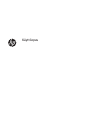 1
1
-
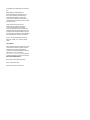 2
2
-
 3
3
-
 4
4
-
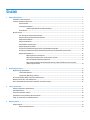 5
5
-
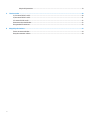 6
6
-
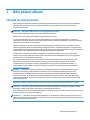 7
7
-
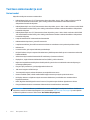 8
8
-
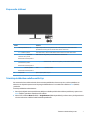 9
9
-
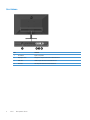 10
10
-
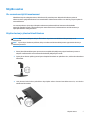 11
11
-
 12
12
-
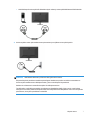 13
13
-
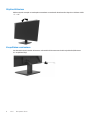 14
14
-
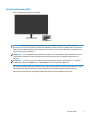 15
15
-
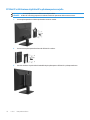 16
16
-
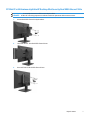 17
17
-
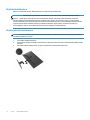 18
18
-
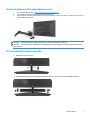 19
19
-
 20
20
-
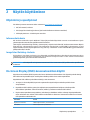 21
21
-
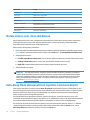 22
22
-
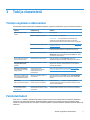 23
23
-
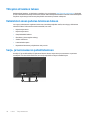 24
24
-
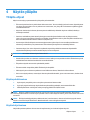 25
25
-
 26
26
-
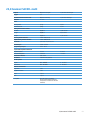 27
27
-
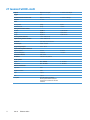 28
28
-
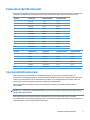 29
29
-
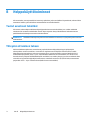 30
30
HP P224 21.5-inch Monitor Gebruikershandleiding
- Categorie
- Tv's
- Type
- Gebruikershandleiding
- Deze handleiding is ook geschikt voor